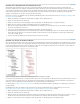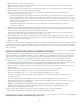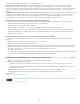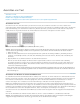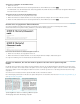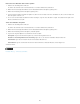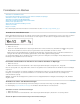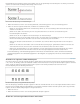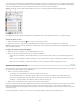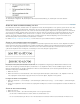Operation Manual
Nach oben
Nach oben
5. Wählen Sie im Menü „Listentyp“ die Option „Nummern“.
6. Wählen Sie im Menü „Liste“ eine von Ihnen definierte Liste. Wenn Sie noch keine Liste definiert haben, wählen Sie aus dem Menü die
Option „Neue Liste“ und definieren Sie sie jetzt.
7. Geben Sie im Feld „Ebene“ eine Nummer ein, die beschreibt, für welche Ebene der Liste mit mehreren Ebenen Sie ein Format erstellen.
8. Wählen Sie im Menü „Format“ den gewünschten Nummerierungstyp.
9. Geben Sie im Feld „Zahl“ Metazeichen ein oder wählen Sie aus den Menüs Metazeichen aus, um das Nummernformat für die
Listenelemente auf dieser Ebene zu beschreiben.
Um Nummerierungspräfixe aus höheren Ebenen einzuschließen, geben Sie Text ein oder klicken Sie ganz links in das Feld „Zahl“ und
wählen Sie „Zahlenplatzhalter einfügen“. Wählen Sie anschließend eine Ebenenoption (z. B. „Ebene 1“) aus oder geben Sie „^“ und
dann die Listenebene ein (z. B. ^1). In einer Liste, deren erste Ebenen mit 1, 2, 3 usw., deren zweite Ebenen mit a, b, c usw. nummeriert
sind und bei denen das Erstebenenpräfix in der zweiten Ebene enthalten ist, werden die Nummern auf der zweiten Ebene als 1a, 1b, 1c;
2a, 2b, 2c; 3a, 3b, 3c angezeigt.
Um einen Nummernausdruck zu erstellen, geben Sie Satz- oder Metazeichen ein oder wählen Sie Optionen aus der Liste
„Sonderzeichen einfügen“ aus.
10. Wählen Sie für „Neubeginn der Nummerierung auf Ebene nach“ den Wert „1“ aus, wenn ein Absatz auf dieser Ebene nach einem Absatz
einer höheren Ebene angezeigt wird. Deaktivieren Sie diese Option, um Absätze auf dieser Ebene aufeinander folgend zu nummerieren,
unabhängig davon, an welcher Stelle die Absätze in der Listenhierarchie auftauchen.
Um nach einer bestimmten Ebene oder einem Ebenenbereich wieder von vorn zu nummerieren, geben Sie in das Feld „Neubeginn der
Nummerierung auf Ebene nach“ die Nummer der Ebene oder den Bereich (z. B. 2-4) ein.
11. Wählen Sie im Bereich für die Position des Aufzählungszeichens bzw. der Nummerierung die Optionen „Einzug“ oder „Tabulatorposition“
aus, um Listenelemente auf dieser Ebene weiter einzuziehen als Listenelemente auf höheren Ebenen. Durch Einzüge wird die Position der
untergeordneten Elemente in Listen deutlicher.
12. Klicken Sie auf „OK“.
In einigen Fällen, z. B. bei nummerierten Schritten, müssen Sie die Nummerierung innerhalb des gleichen Textabschnitts neu beginnen. Damit Sie
die Neunummerierung der Liste nicht manuell durchführen müssen, erstellen Sie ein neues Format, das abgesehen von einer Ausnahme mit dem
Format der Ebene 1 identisch ist. Wählen Sie unter „Modus“ „Beginnen mit“ und geben Sie „1“ ein. Geben Sie diesem Format z. B. den Namen
„Ebene 1 Neubeginn“.
Erstellen von fortlaufenden Beschriftungen für Abbildungen und Tabellen
Fortlaufende Beschriftungen nummerieren Abbildungen, Tabellen und andere Elemente in einem Dokument aufeinander folgend. Beispielsweise
lautet die Beschriftung der ersten Abbildung „Abbildung 1“, die zweite „Abbildung 2“ usw. Damit Abbildungen, Tabellen oder ähnliche Elemente
fortlaufend nummeriert sind, sollten Sie eine Liste für das Element und danach ein Absatzformat erstellen, das die Listendefinition enthält. Sie
können auch beschreibende Wörter wie z. B. „Abbildung“ oder „Tabelle“ in das Nummerierungsschema des Absatzformats aufnehmen.
Der Artikel Numbered Lists Part III - Figure Captions von Bob Bringhurst enthält Informationen zum Erstellen von Abbildungsbeschriftungen.
Listenelemente werden in der Reihenfolge nummeriert, in der sie der Seite hinzugefügt wurden. Um die Elemente neu zu sortieren, schneiden
Sie die Elemente nacheinander aus und fügen Sie sie in der Reihenfolge, in der sie aufgeführt werden sollen, wieder ein.
1. Erstellen Sie ein neues Absatzformat und wählen Sie im Dialogfeld „Absatzformate“ unter „Aufzählungszeichen und Nummerierungen“ als
Listentyp „Zahlen“.
2. Wählen Sie im Menü „Liste“ eine definierte Liste aus (oder wählen Sie „Neue Liste“, um eine Liste zu definieren).
3. Wählen Sie unter „Nummerierungsformat“ im Menü „Format“ die gewünschte Art der Nummerierung aus.
Wählen Sie z. B. die Option „A, B, C, D...“, um eine Liste für „Abbildung A“, „Abbildung B“ usw. zu erstellen.
4. Geben Sie im Feld „Zahl“ zusammen mit den Nummerierungsmetazeichen ein beschreibendes Wort und je nach Bedarf Leer- oder
Interpunktionszeichen ein.
Wenn Sie beispielsweise einen Effekt „Abbildung A“ erstellen möchten, geben Sie „Abbildung“ und ein Leerzeichen vor den
Nummerierungsmetazeichen ein (z. B. Abbildung ^#.^t). Dadurch wird das Wort „Abbildung“ gefolgt von einer Seriennummer (^#), einem
Punkt und einem Tabulatorzeichen (^t) hinzugefügt.
Hinweis: Um Kapitelnummern in fortlaufende Beschriftungen einzufügen, wählen Sie die Option „Zahlenplatzhalter einfügen“ >
„Kapitelnummer“ oder geben Sie an der Stelle, an der die Kapitelnummer im Nummernschema angezeigt werden soll, ^H ein.
5. Stellen Sie das Format fertig und klicken Sie auf „OK“.
Nachdem Sie das Format erstellt haben, wenden Sie es auf die Beschriftung des Textes oder auf den Tabellentitel an.
Mit der Funktion „Inhaltsverzeichnis“ können Sie eine Liste mit Tabellen oder Abbildungen erstellen.
Neubeginn oder Fortführen der Nummerierung einer Liste
231